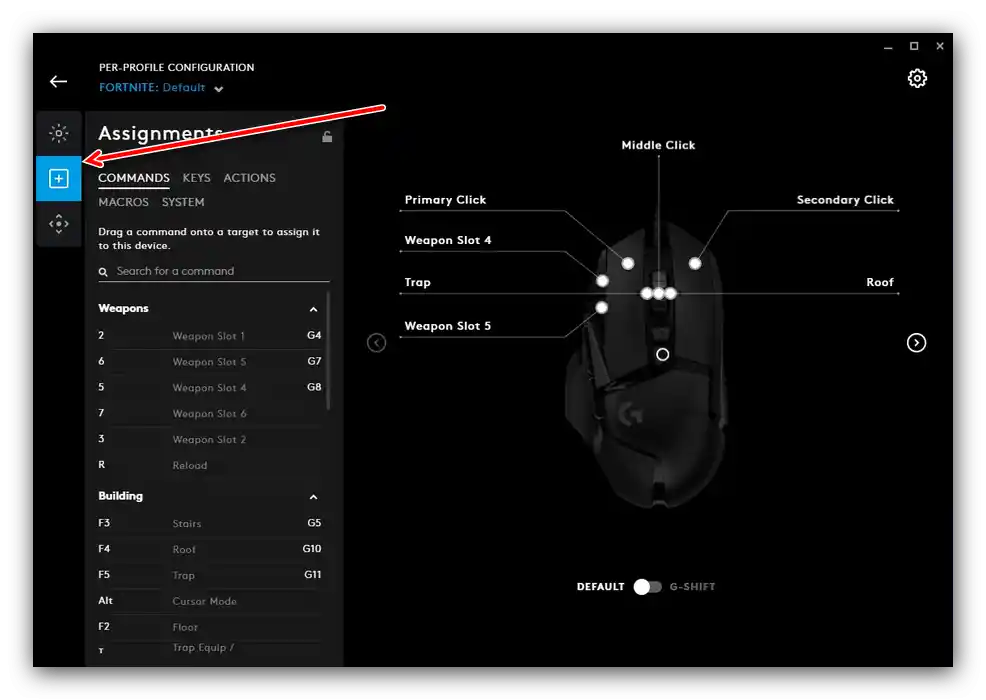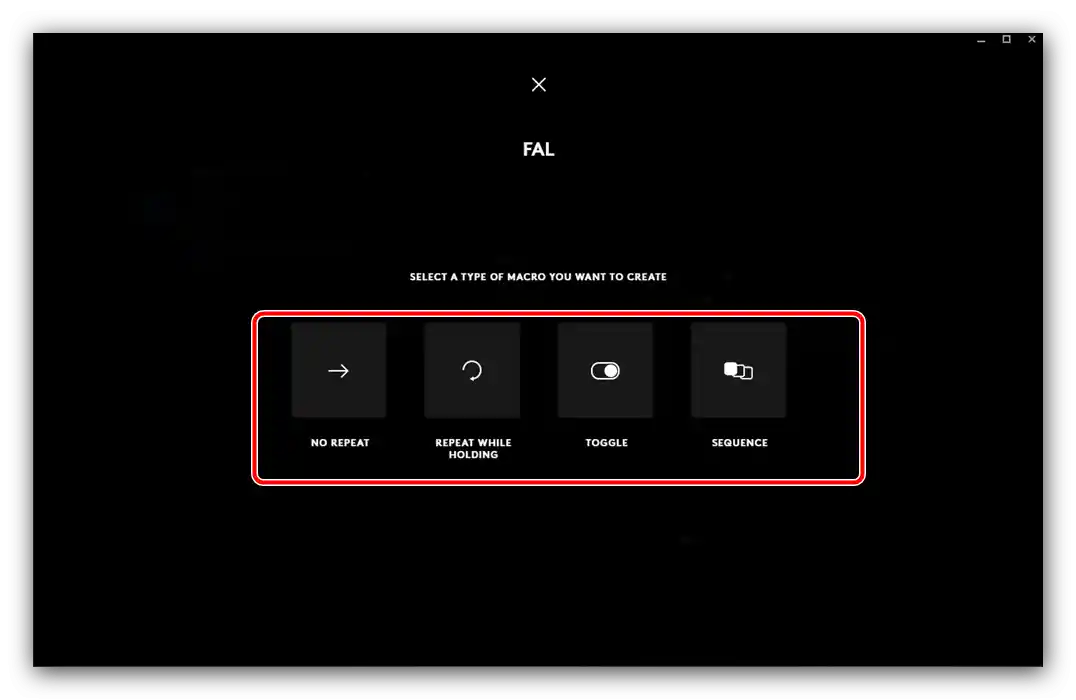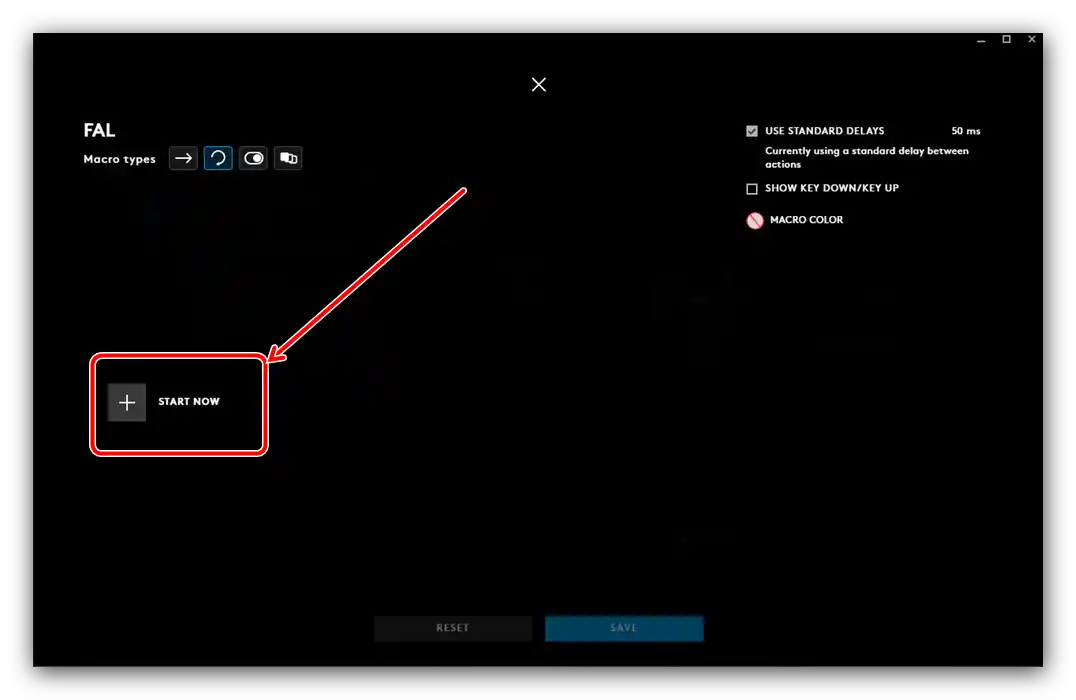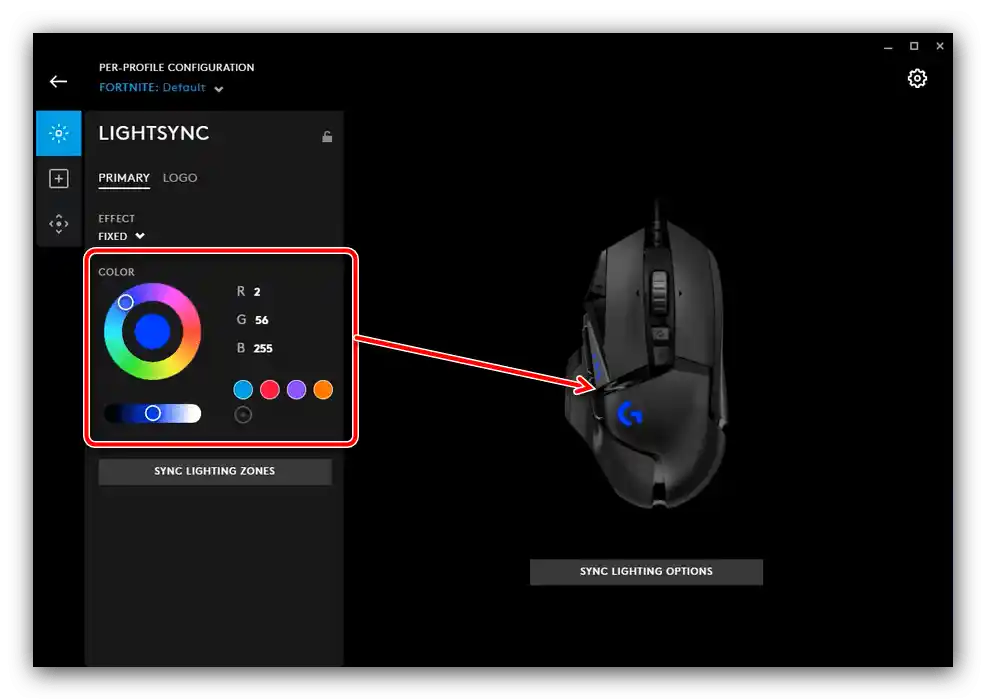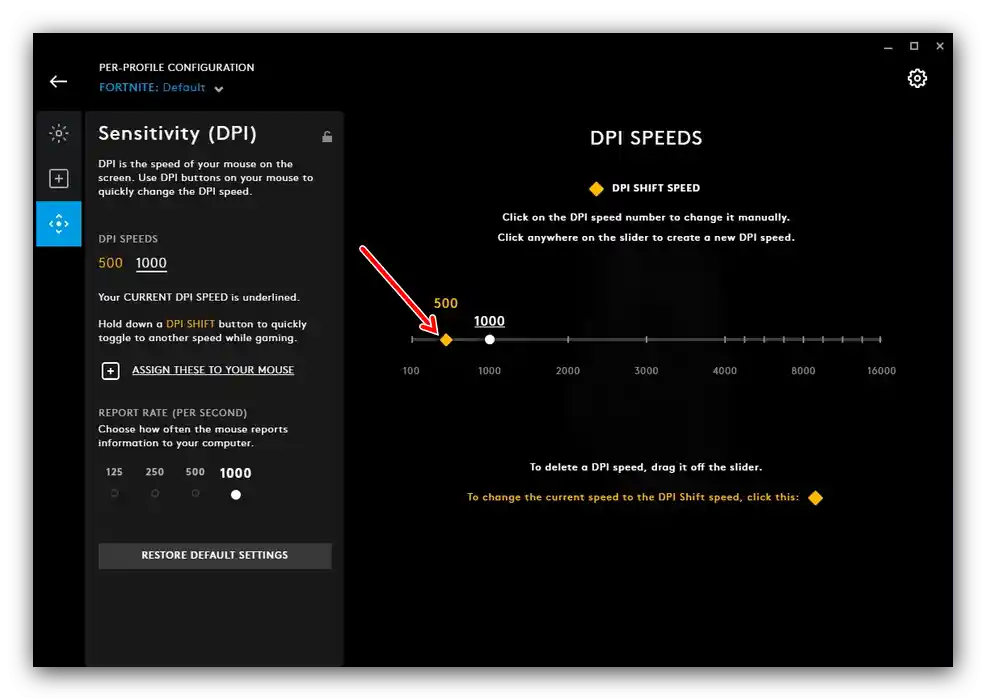محتوا:
روش 1: ابزارهای داخلی ویندوز
تمامی سیستمعاملهای خانواده ویندوز بهطور کلی ابزارهایی برای تنظیمات پایهای اکثر ماوسها، از جمله تولیدات لاجیتک، دارند. تنها چیزی که از کاربر خواسته میشود این است که دستگاه را به کامپیوتر هدف متصل کند و منتظر بماند تا سیستمعامل بهطور خودکار دستگاه را شناسایی و تنظیم کند. همچنین مجموعهای کوچک از گزینهها در دسترس است که استفاده از آنها در مقاله مربوطه بهطور مفصل بررسی شده است.
بیشتر: تنظیم ماوس با ابزارهای سیستمی ویندوز
روش 2: نرمافزار اختصاصی
بدیهی است که تولیدکنندهای معتبر مانند Logitech نرمافزار خاصی را نیز ارائه میدهد که به کاربران اجازه میدهد ماوس را بهطور دقیق بر اساس نیازهای خود تنظیم کنند. جدیدترین نسخه این برنامه Logitech G Hub است، بنابراین تنظیم "ماوس" را با استفاده از این مثال نشان خواهیم داد.
دانلود و نصب Logitech G Hub
- مرورگر اصلی خود را باز کنید (بهعنوان مثال، Google Chrome) و در آن به لینک زیر بروید.
- در صفحه، عنصر با نام "دانلود برای سیستمعامل ویندوز" را پیدا کرده و روی آن کلیک کنید.
- منتظر بمانید تا فایل نصب دانلود شود، سپس آن را اجرا کنید – در کروم کافی است روی گزینه مربوطه در نوار پایین صفحه کلیک کنید.
- مدتی نصبکننده در حال راهاندازی خواهد بود، پس از اتمام این فرآیند از دکمه "نصب" استفاده کنید.
- منتظر بمانید تا برنامه تمام دادههای لازم را بارگذاری کند، سپس روی "نصب و راهاندازی" کلیک کنید.
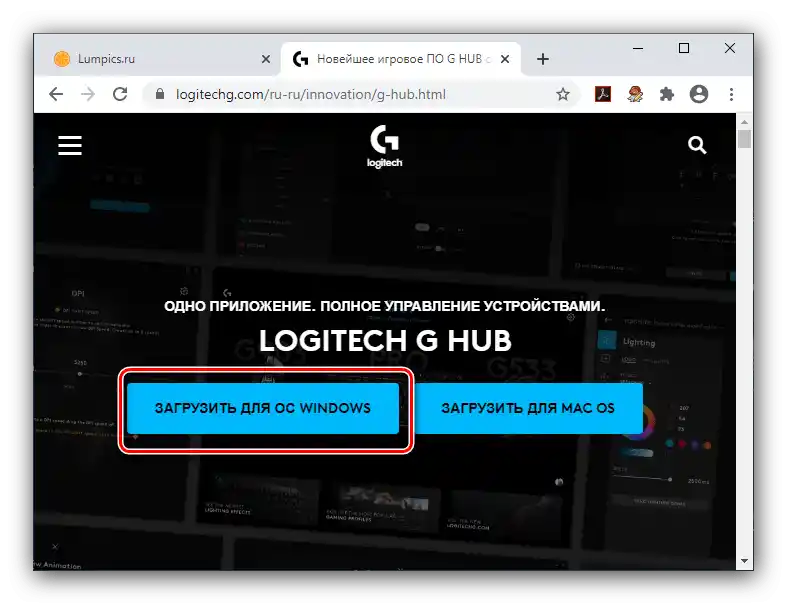
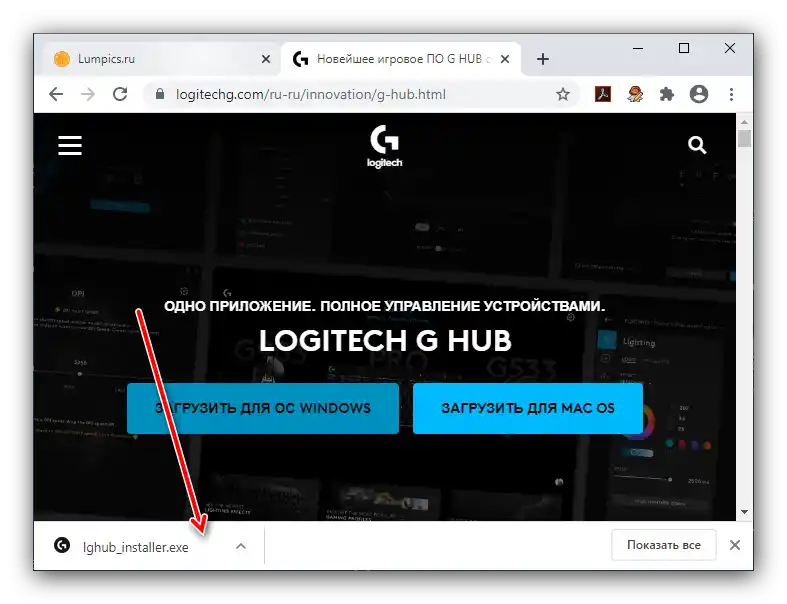
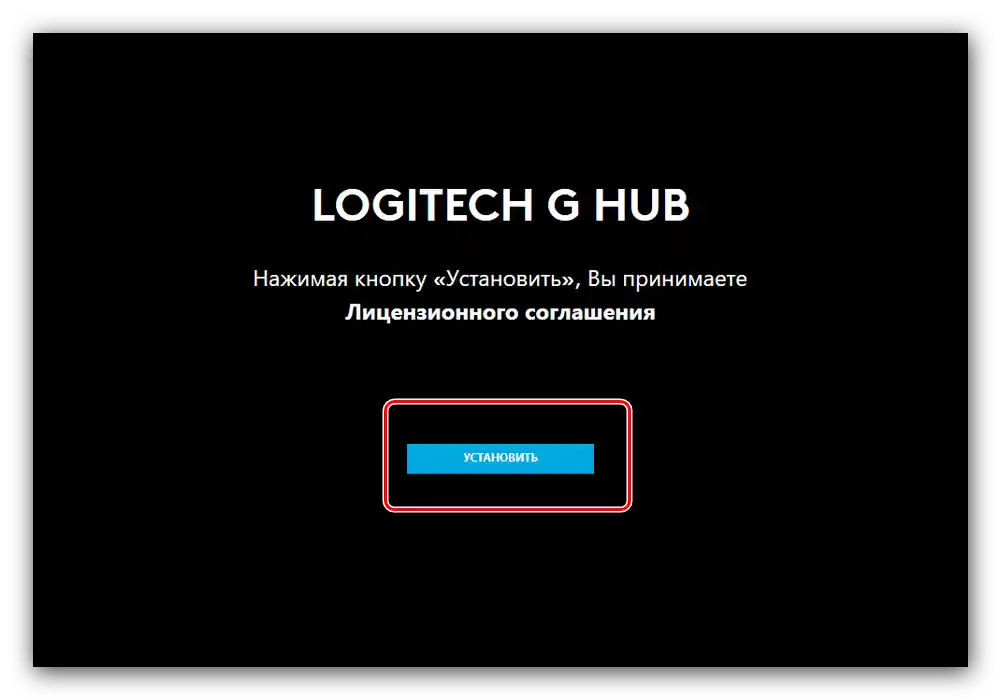

نصب نرمافزار به پایان رسیده است. اگر در حین انجام آن با مشکلاتی مواجه شدید، به بخش حل مشکلات نصب در پایین متن مراجعه کنید.
اجرای برنامه
مانند بسیاری از برنامههای مشابه، Logitech G-Hub بهطور خودکار با سیستمعامل راهاندازی میشود، اما اگر این اتفاق نیفتاد، میتوانید برنامه را از نوار سیستم، منوی "شروع" یا میانبر روی "صفحهنمایش" باز کنید.
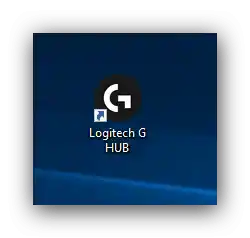
در پنجره اصلی Logitech G-Hub دستگاه متصل شده (در این مورد ماوس مدل G502 HERO) نمایش داده میشود، دکمه تغییر پروفایل در بالای پنجره و دسترسی به بارگذاری پیکربندیها از اینترنت.
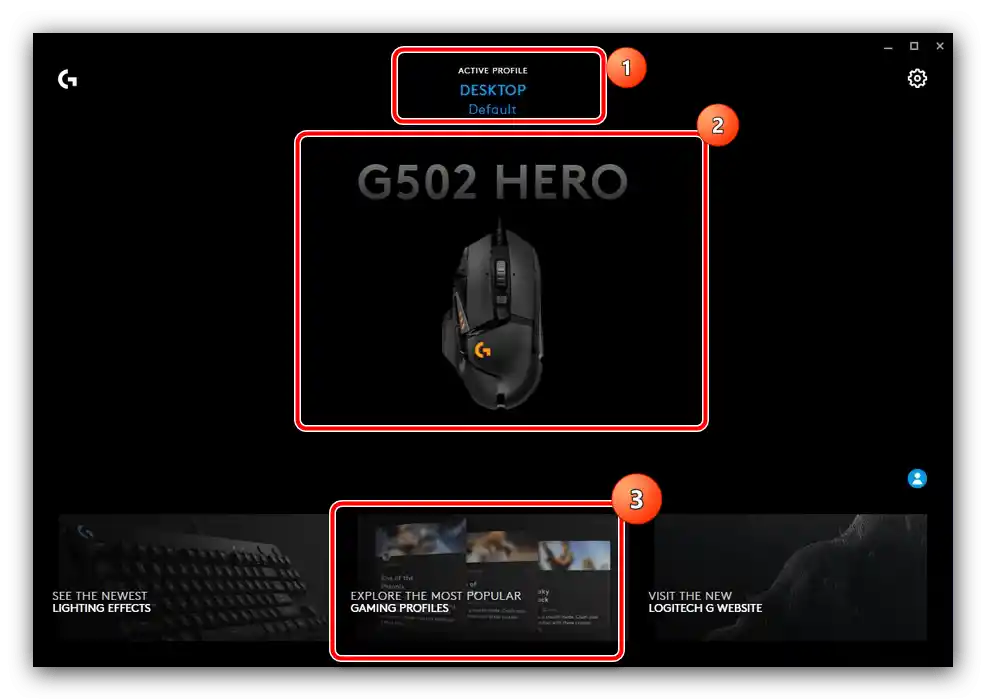
در بیشتر مواقع نرمافزار بهطور خودکار وجود برنامههای مختلف در سیستم را شناسایی کرده و مناسبترین پروفایل را برای آنها انتخاب میکند. اگر برنامه شناسایی نشد، میتوانید آن را بهصورت دستی با فشار دادن دکمه "افزودن پروفایل برای برنامه انتخاب شده" اضافه کنید، اما باید در نظر داشته باشید که پروفایل آن را باید تنظیم کنید.
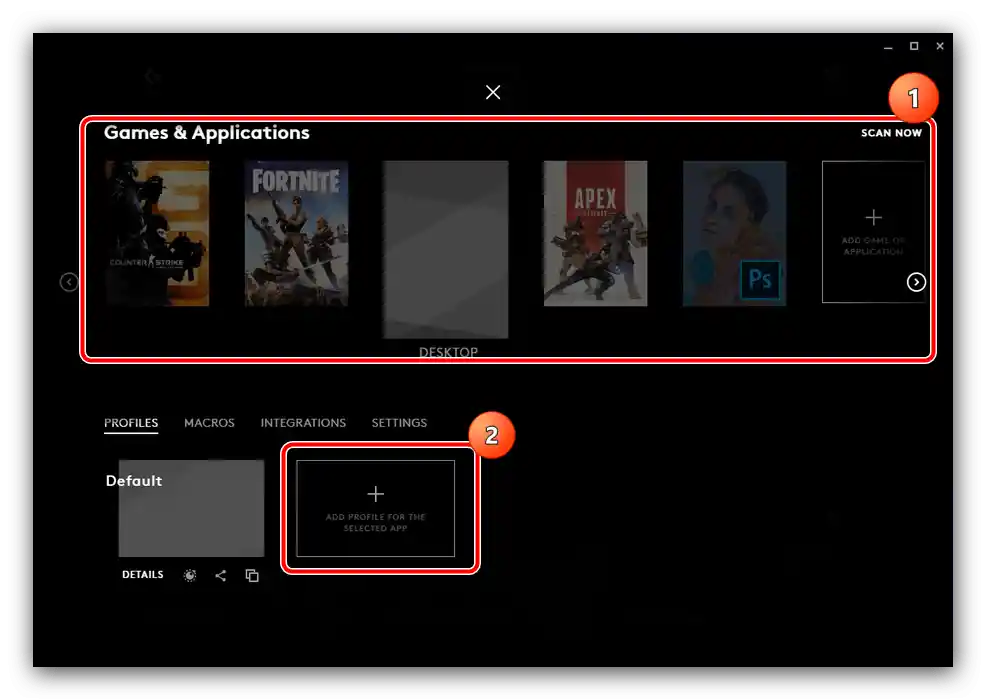
پیکربندیهای مختلف نیز قابل دانلود هستند – برای این کار در منوی اصلی Logitech G-Hub روی عنصر "کشف محبوبترین پروفایلهای بازی" کلیک کنید.
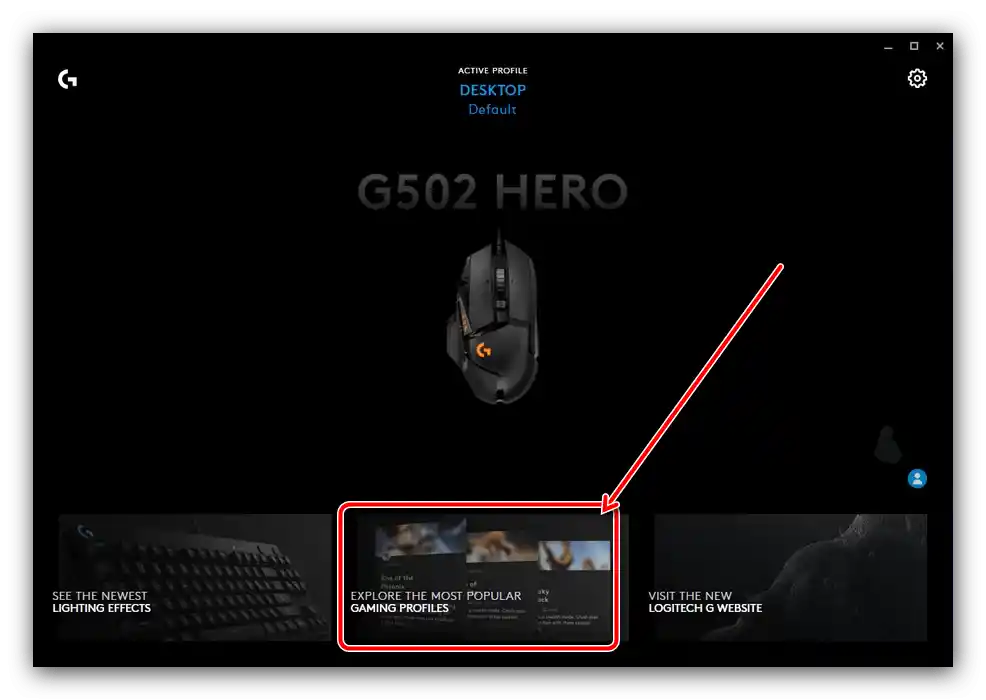
از نوار جستجو استفاده کنید و نام مدل ماوس خود را وارد کنید – اگر فراموش کردهاید، همیشه میتوانید آن را در پنجره اصلی مشاهده کنید.سپس لیست را مرور کنید، پروفایل مورد نظر را انتخاب کرده و بر روی آن کلیک کنید تا بارگذاری شود.
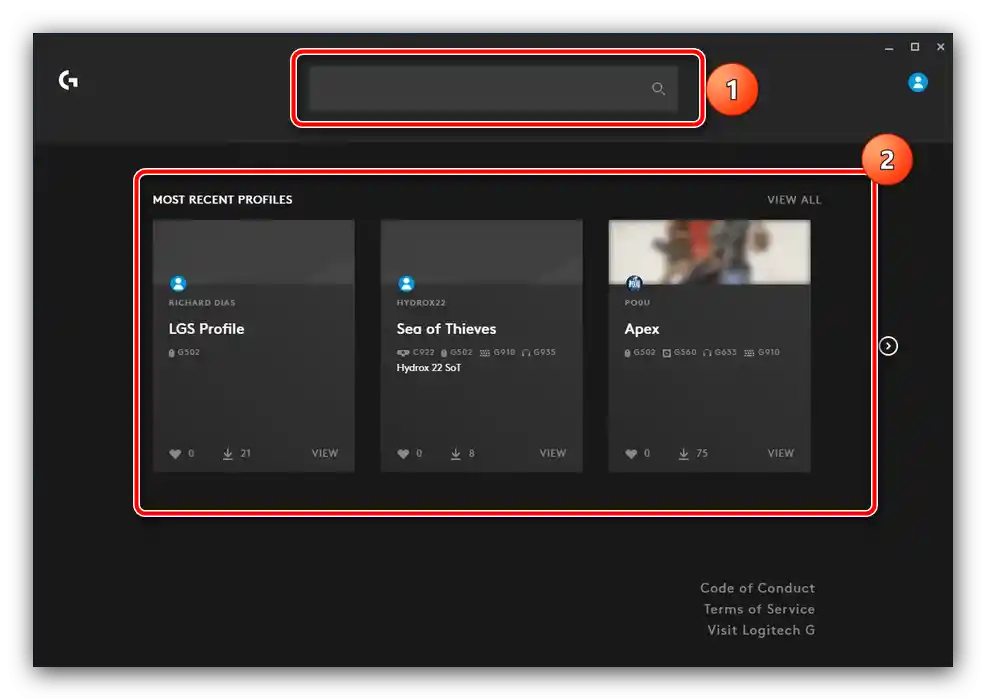
این مجموعه از تنظیمات پیشفرض بهطور خودکار نصب خواهد شد.
تعیین دکمهها
با استفاده از نرمافزار مورد نظر میتوان دکمهها را برای طیف وسیعی از اقدامات تعیین کرد. این کار به این صورت انجام میشود:
- در منوی اصلی ابزار تنظیمات، بر روی تصویر دستگاه متصل شده کلیک کنید.
- پس از ظاهر شدن ابزارهای پیکربندی در بالای صفحه، از منوی کشویی پروفایلها استفاده کنید – پروفایل مورد نظر را انتخاب کنید یا به سادگی یک پروفایل جدید ایجاد کنید.
- به تب تعیینها بروید – این تب دومین در ستون سمت چپ است.
![بارگذاری پروفایلهای کاربری در برنامه پیکربندی برای تنظیم ماوس Logitech از طریق G HUB]()
میتوان اقدامات زیر را اضافه کرد
- "دستورات" – دستورات سیستمی که معمولاً با کلیدهای میانبر فراخوانی میشوند (مانند "کپی" و "چسباندن")؛
- "کلیدها" – فشار دادن یک کلید مشخص را بر روی ماوس تکرار میکند؛
- "اقدامات" – اجازه میدهد تا یک عمل از برنامه یا بازی که برای آن پروفایل ایجاد و مشخص شده است، به دکمههای ماوس اختصاص داده شود؛
- "ماکروها" – همانطور که از نامش پیداست، با استفاده از این گزینه میتوان ماکروها را ضبط و تعیین کرد؛
- "سیستم" – در اینجا میتوان دکمههای دستگاه را جابجا کرده، برخی از عملکردهای مرتبط با آنها را تعیین کرد و غیره.
- استفاده از این امکان بسیار ساده است – برای تعیین کلیدها، ابزارهای سیستم، مشخص کردن اقدامات سیستمی و تغییر تخصیص دکمهها، فقط به تب مورد نظر بروید و عملکرد دلخواه را از آنجا به عنصر مورد نظر بکشید.
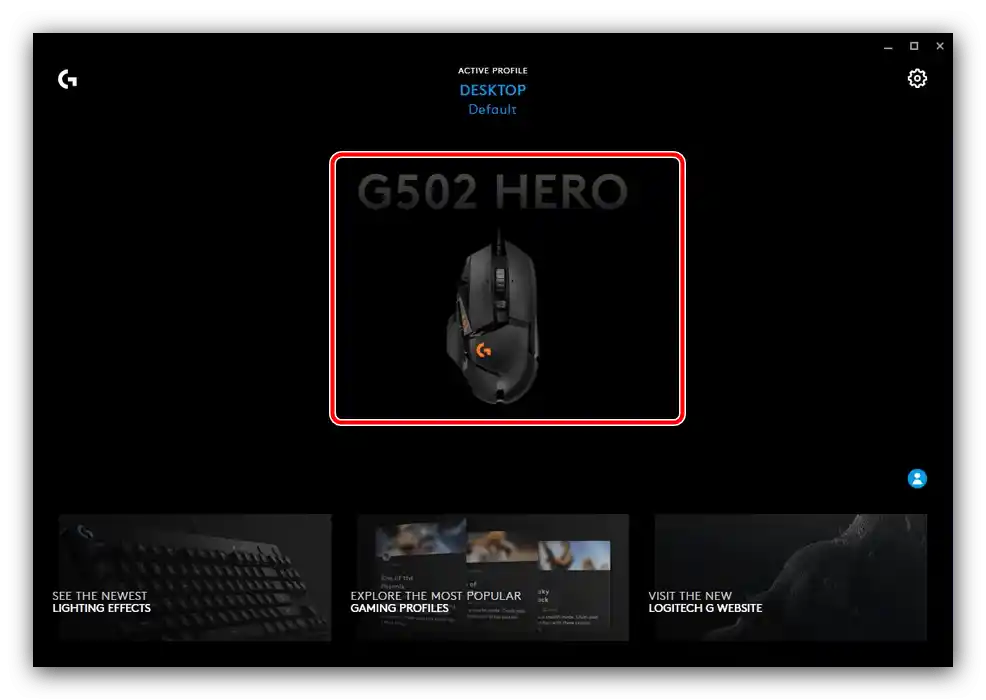
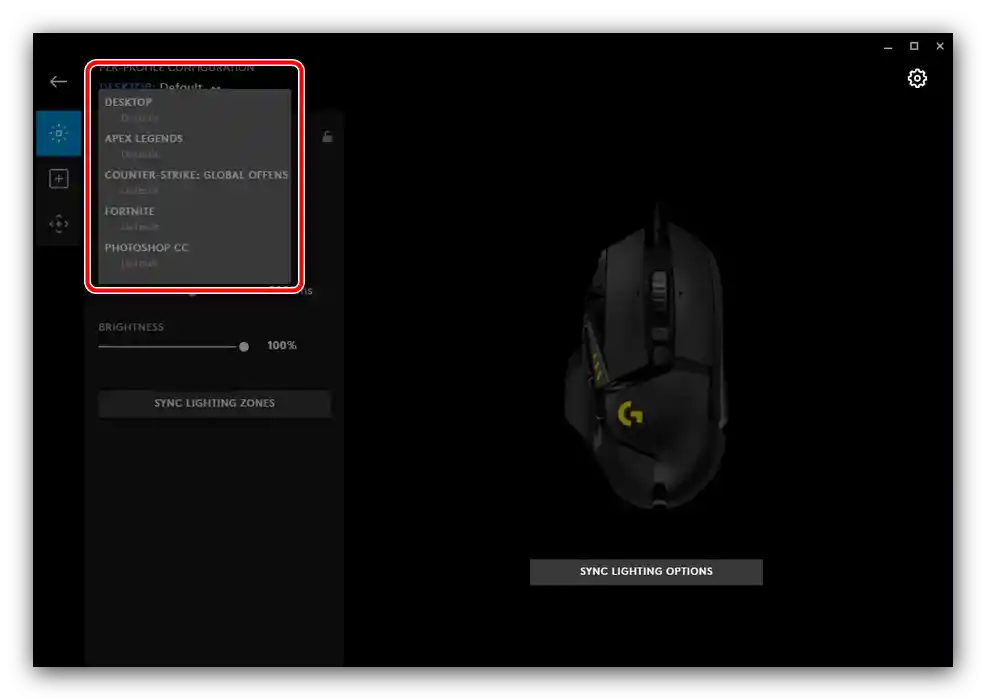
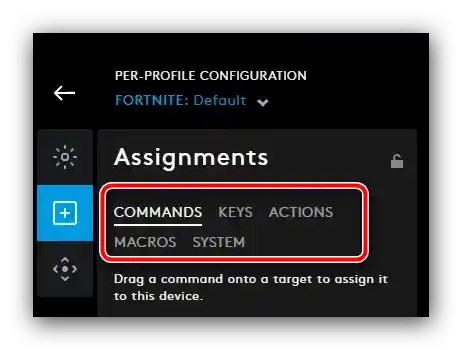
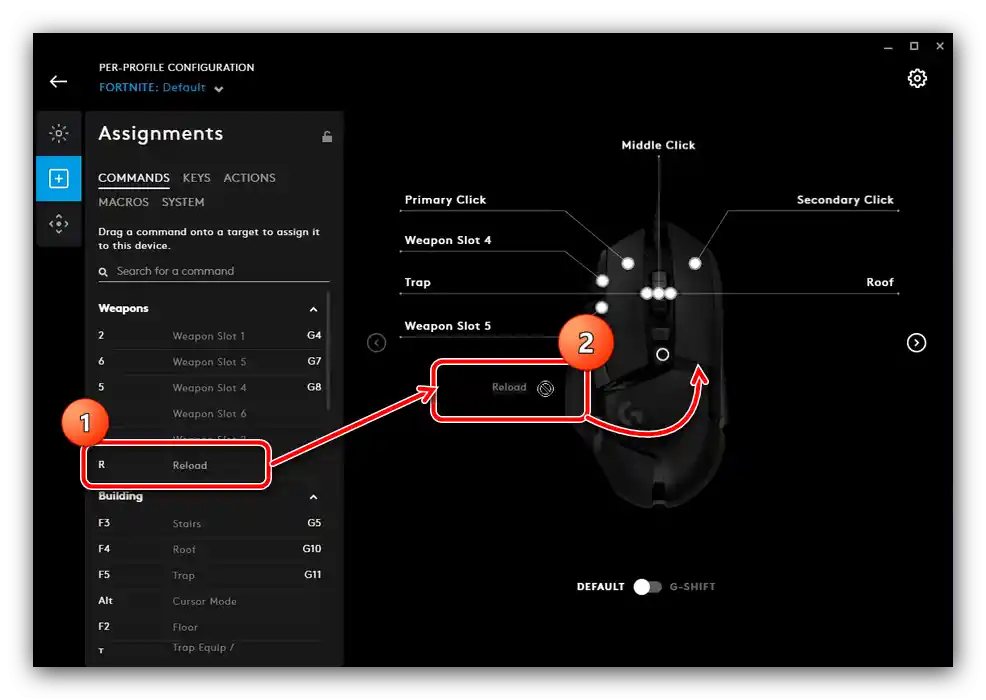
استفاده از تعیینها به حداکثر سادگی و راحتی انجام شده است.
ضبط ماکروها
Logitech G-Hub از ایجاد ماکروها (دنبالهای از فشارهای کلید بر روی کیبورد یا دکمههای ماوس) با تخصیص بعدی آنها پشتیبانی میکند.ضبط به طور مستقیم به این صورت است:
- به برگه "Macros" در بخش انتصابات در برنامه پیکربندی بروید و روی "Create new macro" کلیک کنید.
- نام ترکیب را تعیین کنید، هر نام دلخواهی پشتیبانی میشود.
- میتوان چهار نوع ماکرو را تعیین کرد:
- "No Repeat" – ماکرو یک بار پس از فشار دادن دکمه فعال میشود. برای مثال، برای راهاندازی یک برنامه خاص؛
- "Repeat while holding" – ماکرو تا زمانی که دکمه مربوطه نگه داشته شده باشد، اجرا خواهد شد؛
- "Toggle" – مشابه قبلی، اما ماکرو با یک فشار روشن و خاموش میشود؛
- "Sequence" – گزینهای پیچیده که در آن فشارها، نگهداشتنها و تغییرات به طور جداگانه در یک توالی دلخواه تعیین میشوند.
![انواع ماکرو در برنامه پیکربندی برای تنظیم ماوس Logitech از طریق G HUB]()
برای انتخاب، روی مورد دلخواه کلیک کنید.
- در سمت راست پنجره میتوانید برخی گزینهها را تغییر دهید – به عنوان مثال، تأخیر استاندارد را فعال یا غیرفعال کنید ("Use Standart Delay") و همچنین عدد آن را تعیین کنید.میتوان رنگ نور پسزمینه را هنگام فعالسازی ماکروهای مختلف تنظیم کرد، اما این امکان در همه مدلهای لاجیتک پشتیبانی نمیشود.
- برای شروع ضبط، روی "شروع اکنون" کلیک کنید.
![ضبط ماکرو را در برنامه پیکربندی برای تنظیم ماوس Logitech از طریق G HUB آغاز کنید]()
منویی با انتخاب اقداماتی که میتوان برای آنها ماکرو ایجاد کرد، ظاهر میشود:
- "ضبط کلیدها" – گزینهای ساده برای ضبط یک توالی معمولی از فشار دادن کلیدها؛
- "متن و ایموجی" – امکان ایجاد متنی دلخواه به همراه ایموجی که با یک کلیک ماوس در میدان از پیش تعیین شده وارد میشود؛
- "عملکرد" – یک عمل خاص در برنامه یا بازی سازگار؛
- "اجرای برنامه" – امکان راهاندازی نرمافزار انتخاب شده از قبل؛
- "سیستم" – یک یا چند عمل سیستمی را تعیین میکند؛
- "تاخیر" – تاخیری را اضافه میکند که همچنین میتوان آن را تنظیم کرد.
- برای درک بهتر، یک ماکرو معمولی به صورت مجموعهای از فشارهای کلید و دکمهها اضافه میکنیم – برای این کار گزینه "ضبط فشار کلیدها" را انتخاب کنید. سپس توالی را وارد کنید و بعد روی "توقف ضبط" کلیک کنید. ورودی را بررسی کنید – اگر خطایی پیدا کردید، میتوانید آن را با استفاده از کیبورد اصلاح کنید: روی "فلش بالا" یا "فلش پایین" برای انتخاب یک یا چند عنصر کلیک کنید، سپس کلید غیرضروری را با حذف حذف کنید.
- اکنون روی "ذخیره" کلیک کنید.
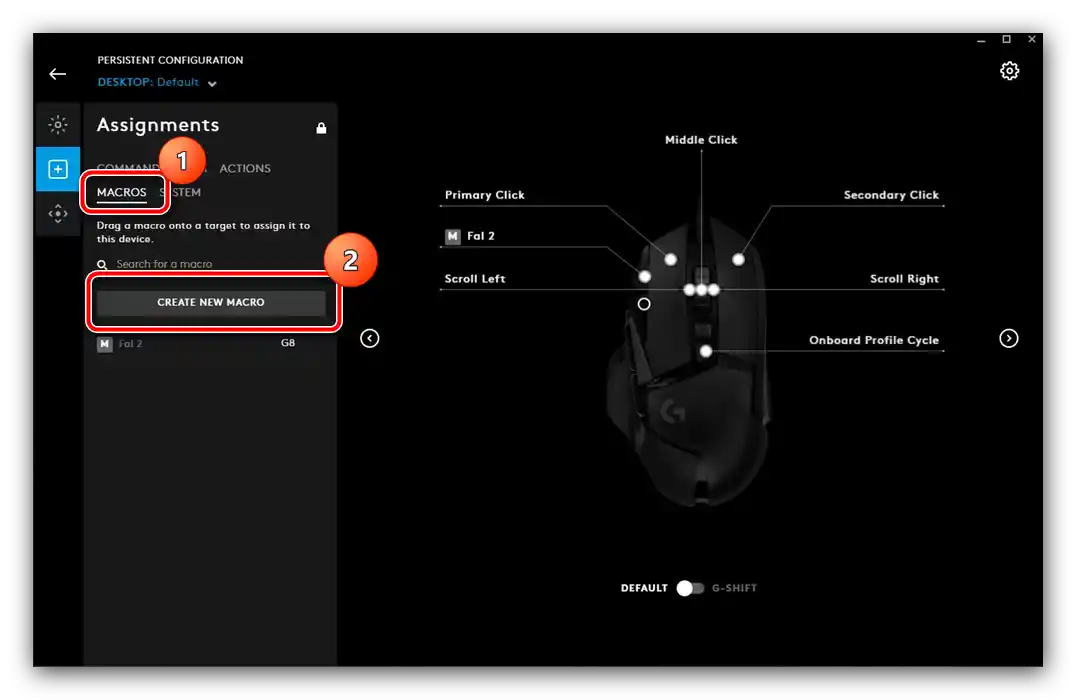
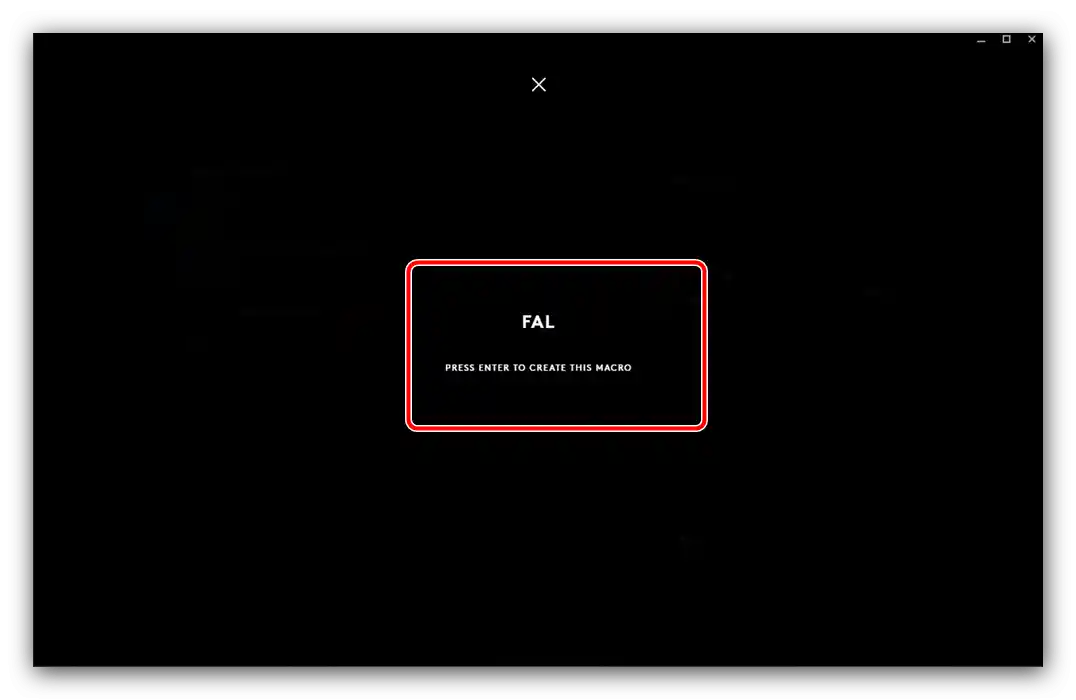
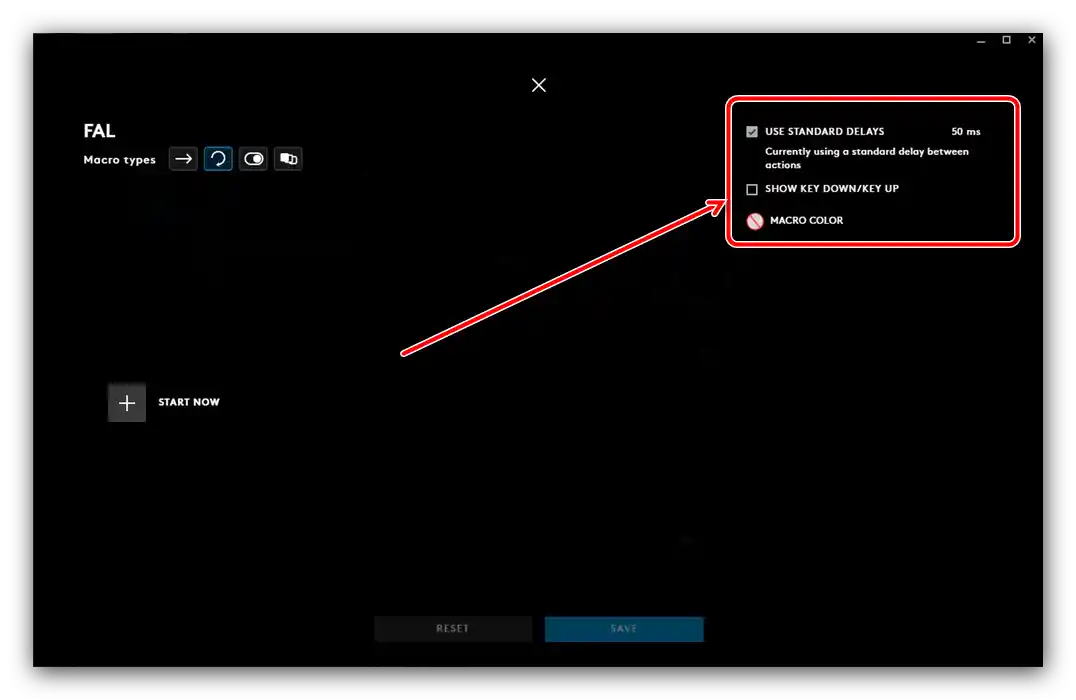
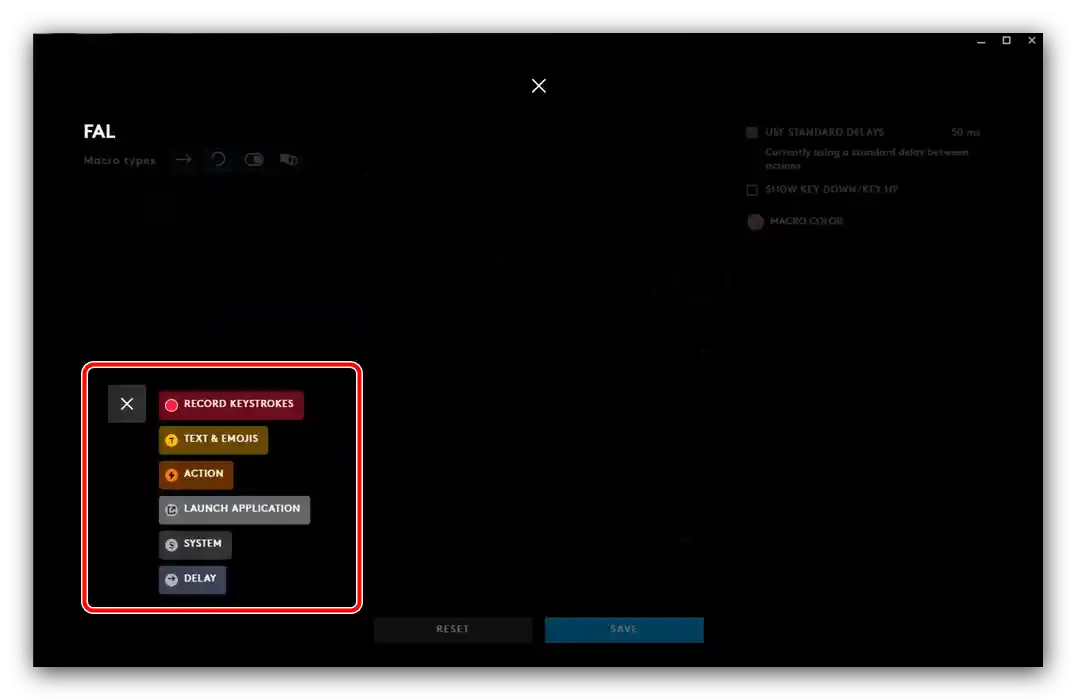
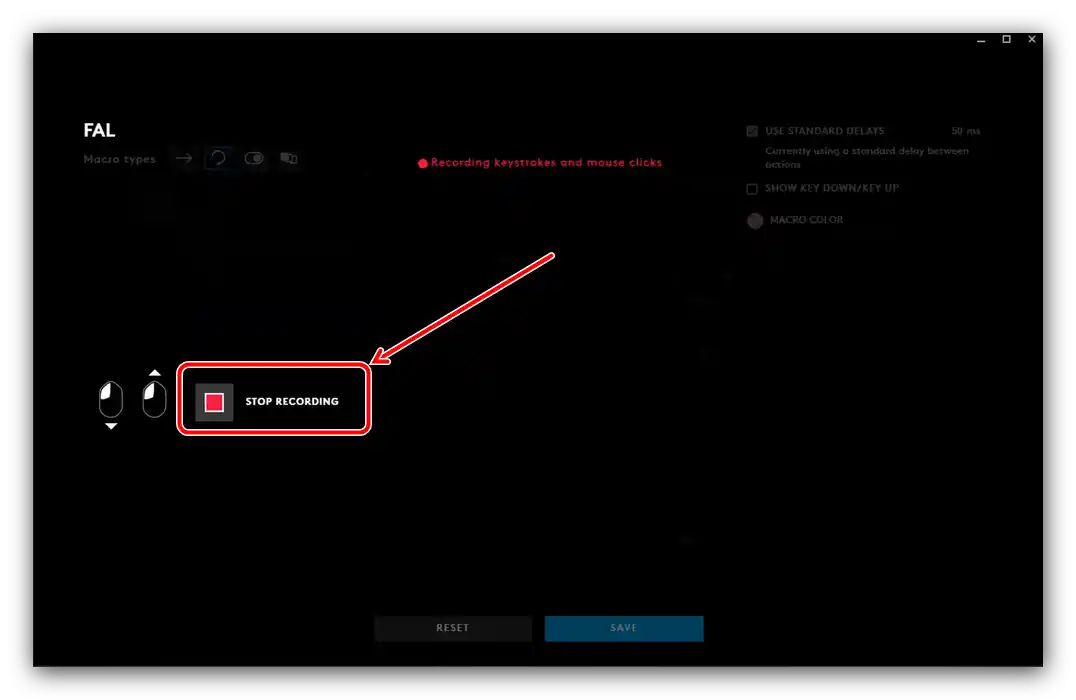
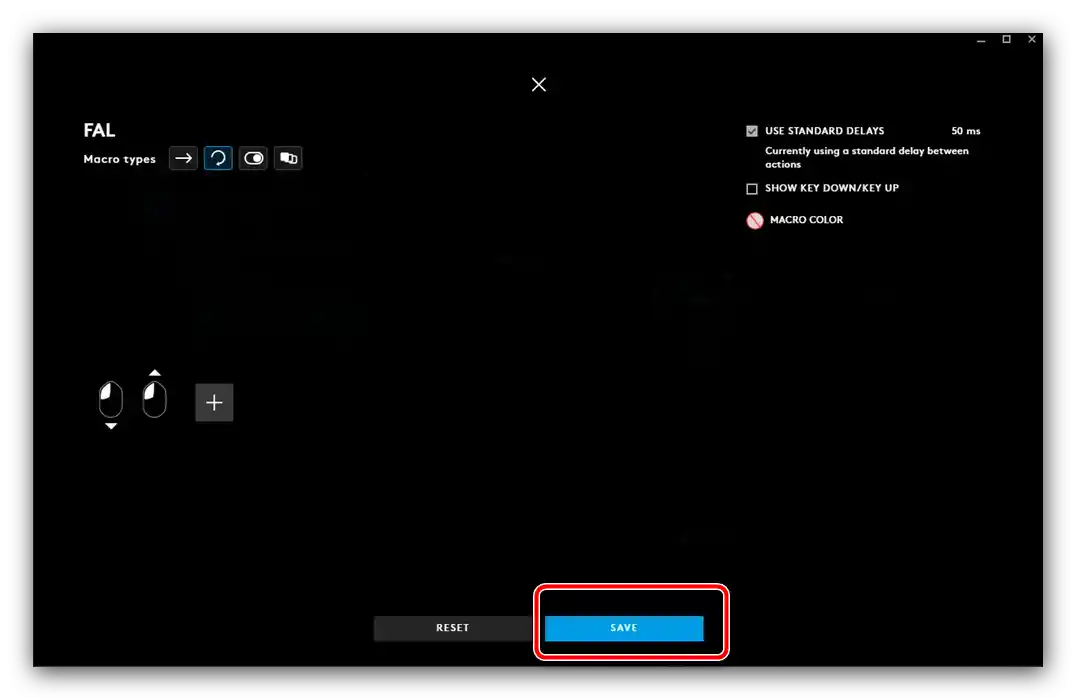
شما به صفحه تخصیص بازمیگردید، جایی که میتوانید ماکرو را به فشار یک دکمه از ماوس خود اضافه کنید.
تنظیم نور پسزمینه
با استفاده از راهحل مورد بررسی، میتوان نور پسزمینه دستگاه را نیز پیکربندی کرد – انتخاب نور در ناحیهای خاص از بدنه در دسترس است.
- در G-Hub، بخش "LIGHTSYNC" را انتخاب کنید. در اینجا دو زبانه در دسترس است، "اصلی" و "لوگو": در اولی پروفایل رنگی کلی تنظیم میشود و در دومی – نور لوگو.
- برای هر دو گزینه، انتخاب رنگ (از طریق دایره یا وارد کردن مقادیر عددی RGB) و اثر (منوی کشویی "اثر") در دسترس است.
![گزینههای نورپردازی در برنامه پیکربندی برای تنظیم ماوس Logitech از طریق G HUB]()
در آخرین گزینه میتوان یک انیمیشن خاص را انتخاب کرد.
- پس از وارد کردن تنظیمات، روی "همگامسازی نواحی نور" کلیک کنید.
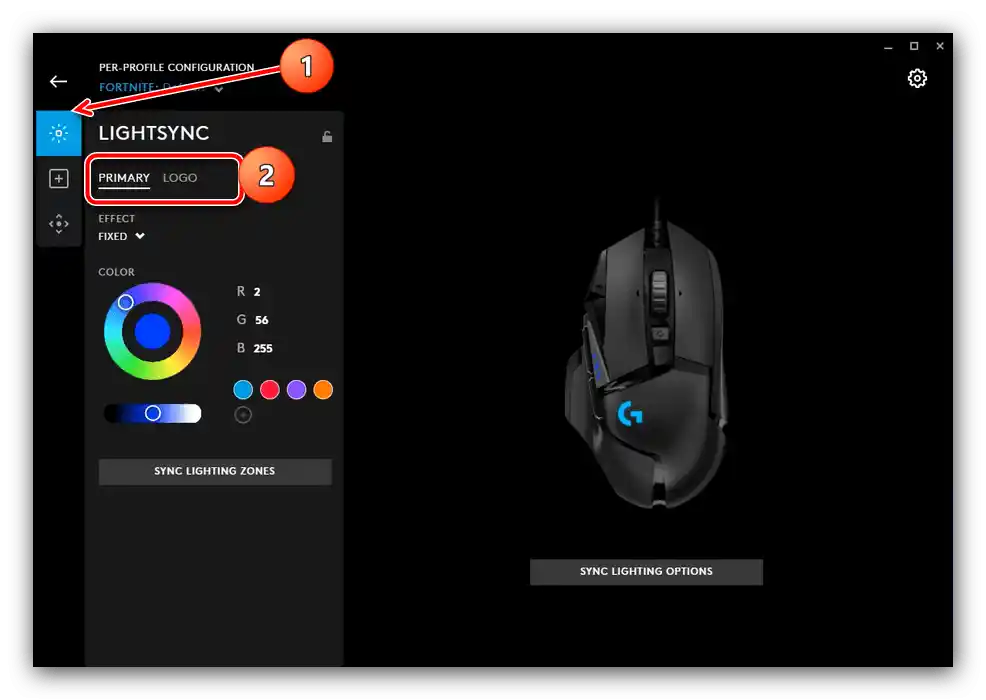
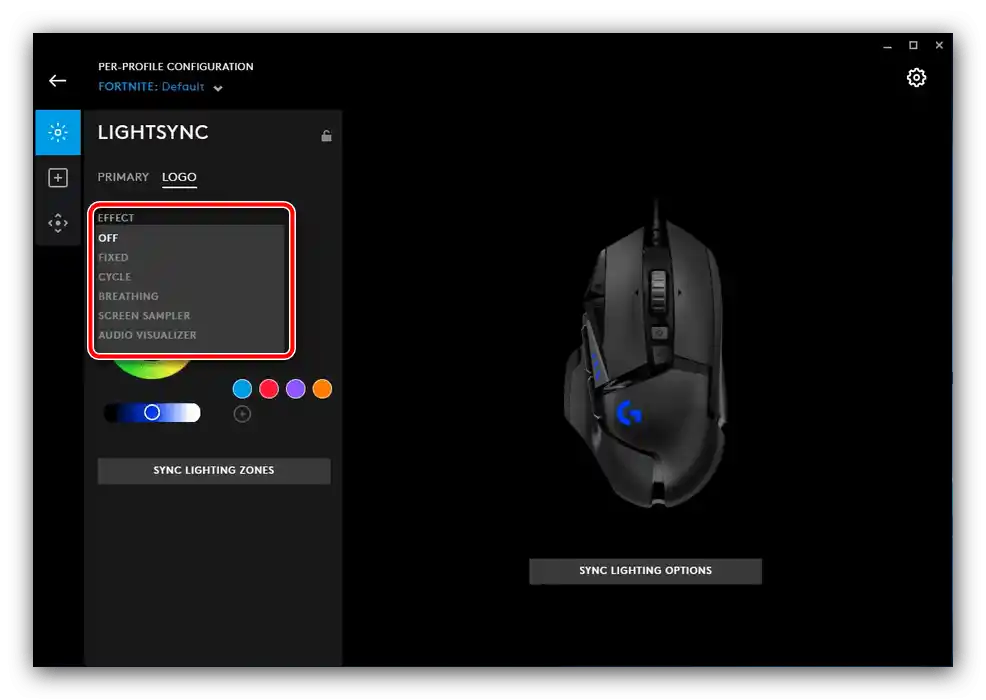
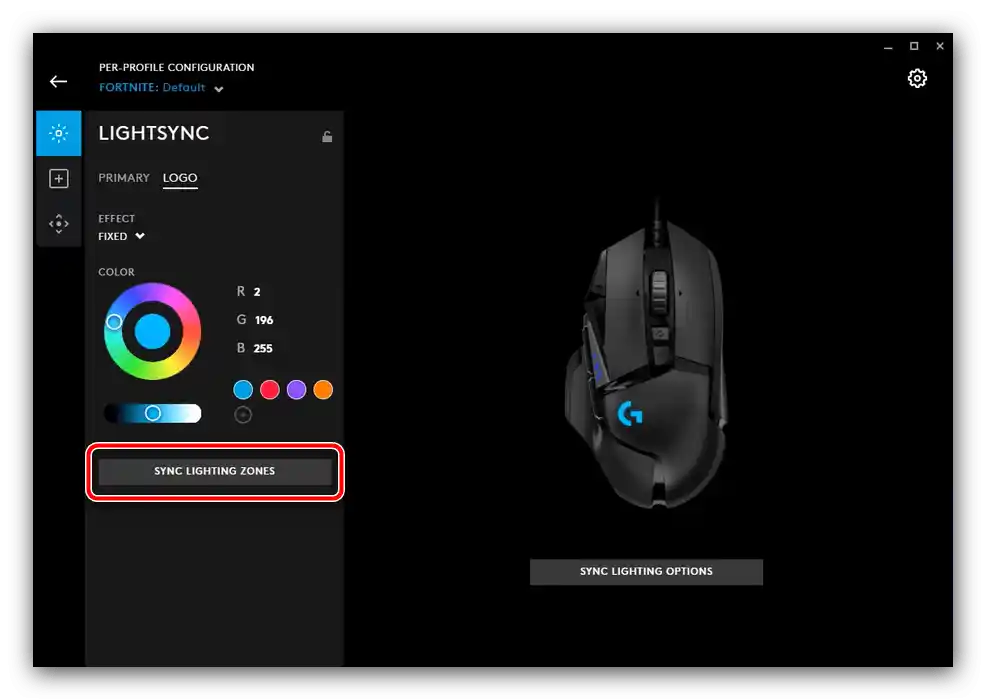
تنظیم DPI
برای بسیاری از کاربران، ماوسهای لاجیتک به دلیل امکان تغییر سریع DPI، که حساسیت سنسور به آن بستگی دارد، جالب هستند.با استفاده از Logitech G-Hub میتوان این عملیات را به راحتی انجام داد.
- در پنجره تنظیمات به بخش "Sensitivity (DPI)" بروید.
- در این زبانه یک مقیاس وجود دارد که با استفاده از آن میتوان هم عدد ثابت DPI و هم عدد ثانویه را برای سوئیچ سریع بعدی تعیین کرد. بیایید با اولی شروع کنیم – برای انتخاب مقدار، بر روی موقعیت دلخواه در مقیاس در سمت راست پنجره کلیک کنید، باید یک نقطه سفید ظاهر شود.
- برای فعالسازی عدد ثانویه از نشانگر زرد استفاده کنید – آن را به موقعیت مورد نظر منتقل کنید.
![عدد حساسیت ثانویه در برنامه پیکربندی برای تنظیم ماوس Logitech از طریق G HUB]()
برای سوئیچ سریع بین این دو موقعیت به زبانه تخصیصها بروید، مجموعه "System" را انتخاب کنید، آن را تا بخش "Mouse" پیمایش کنید و دستورات "DPI Up"، "DPI Down" یا "DPI Cycle" را به دکمههای دلخواه اختصاص دهید.
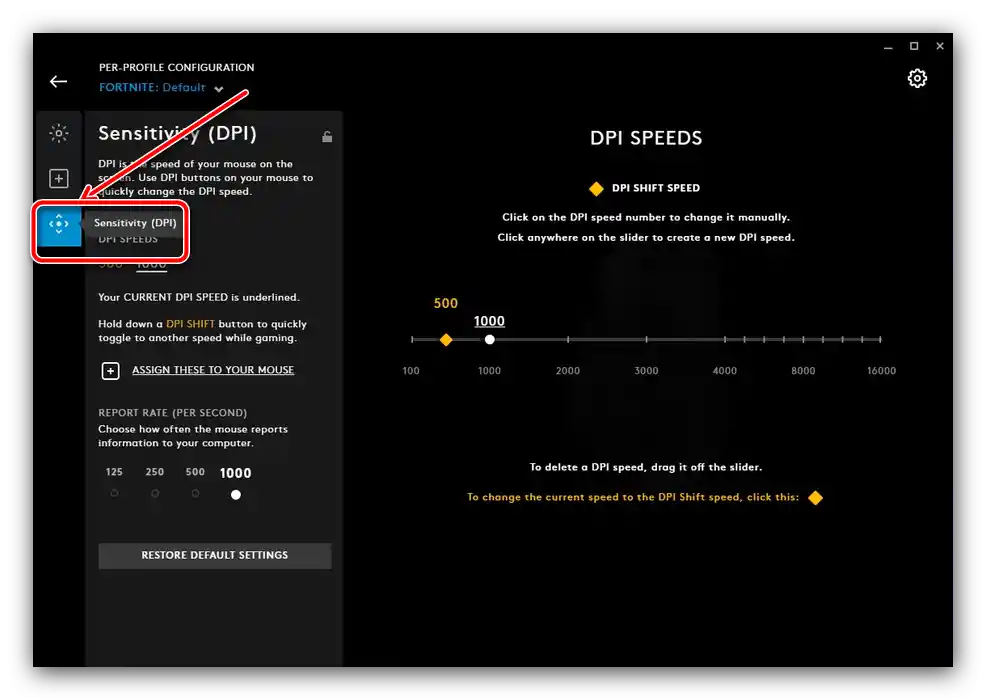
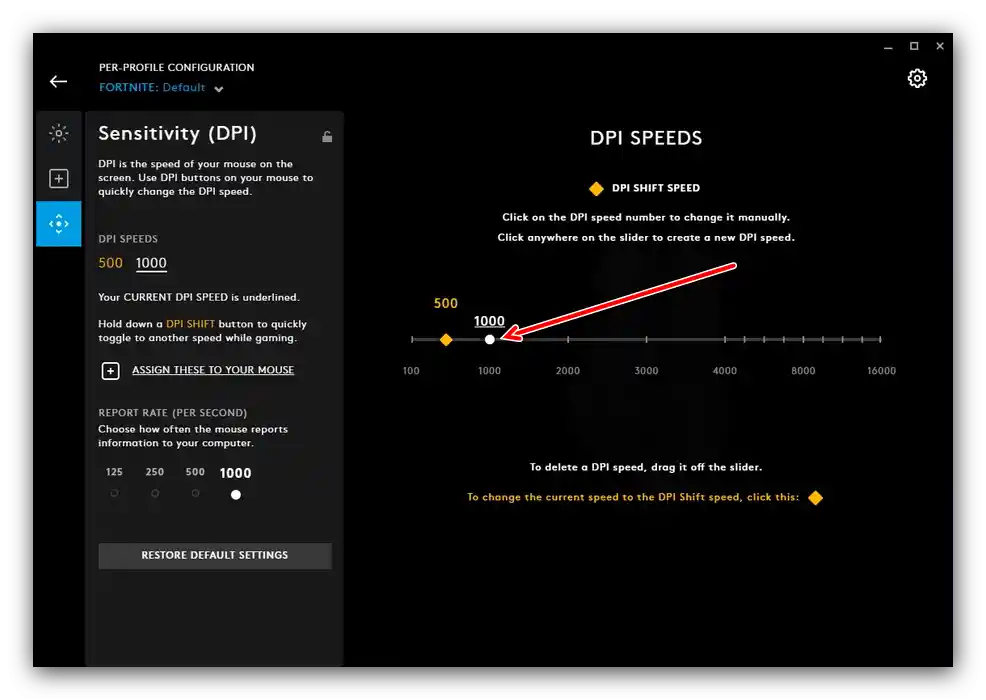
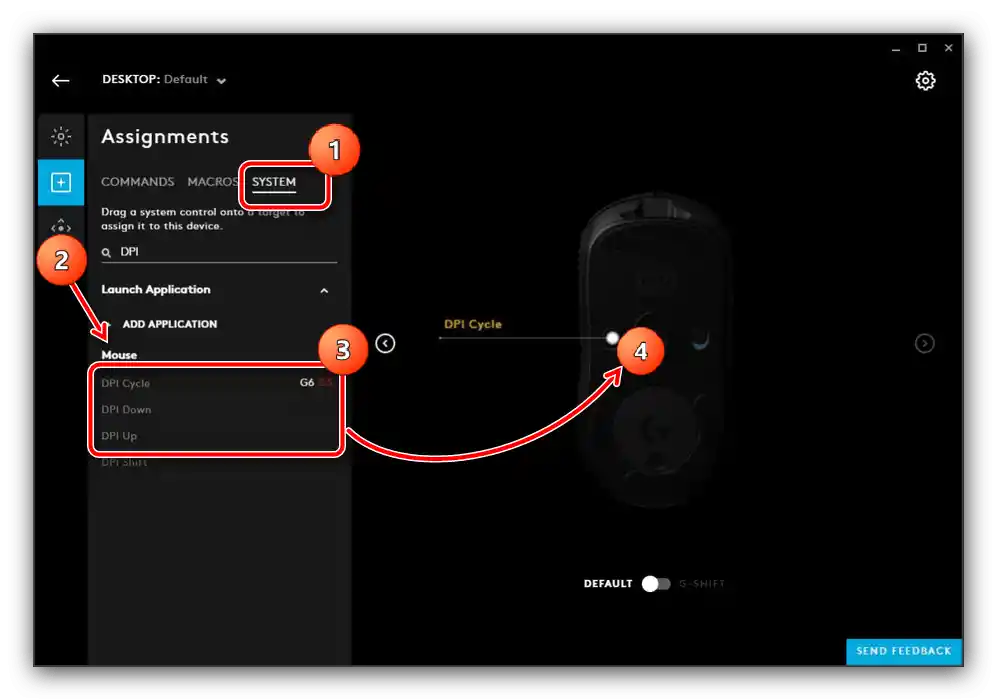
چه کار کنیم اگر Logitech G-Hub نصب نشود
برنامه پیکربندی برای دستگاههای لاجیتک نسبتاً جدید است، بنابراین متأسفانه ممکن است در عملکرد آن مشکلاتی پیش بیاید. ناخوشایندترین مشکل این است که برنامه به طور کلی از نصب خودداری میکند. خوشبختانه، میتوان این مشکل را با مراجعه به مقاله در لینک زیر و انجام دستورالعملهای ارائه شده در آن برطرف کرد.
جزئیات بیشتر: چه کار کنیم اگر Logitech G-Hub نصب نشود